Ersetzen des Himmels in Filmora | Wie man den Himmel ändert
Was Sie vorbereiten müssen:
- Ein Computer (Windows oder macOS)
- Ihr Videomaterial.
- Filmora Video-Editor
Laden Sie dazu Filmora herunter und installieren Sie es auf Ihrem Computer. Dann wird es automatisch gestartet.
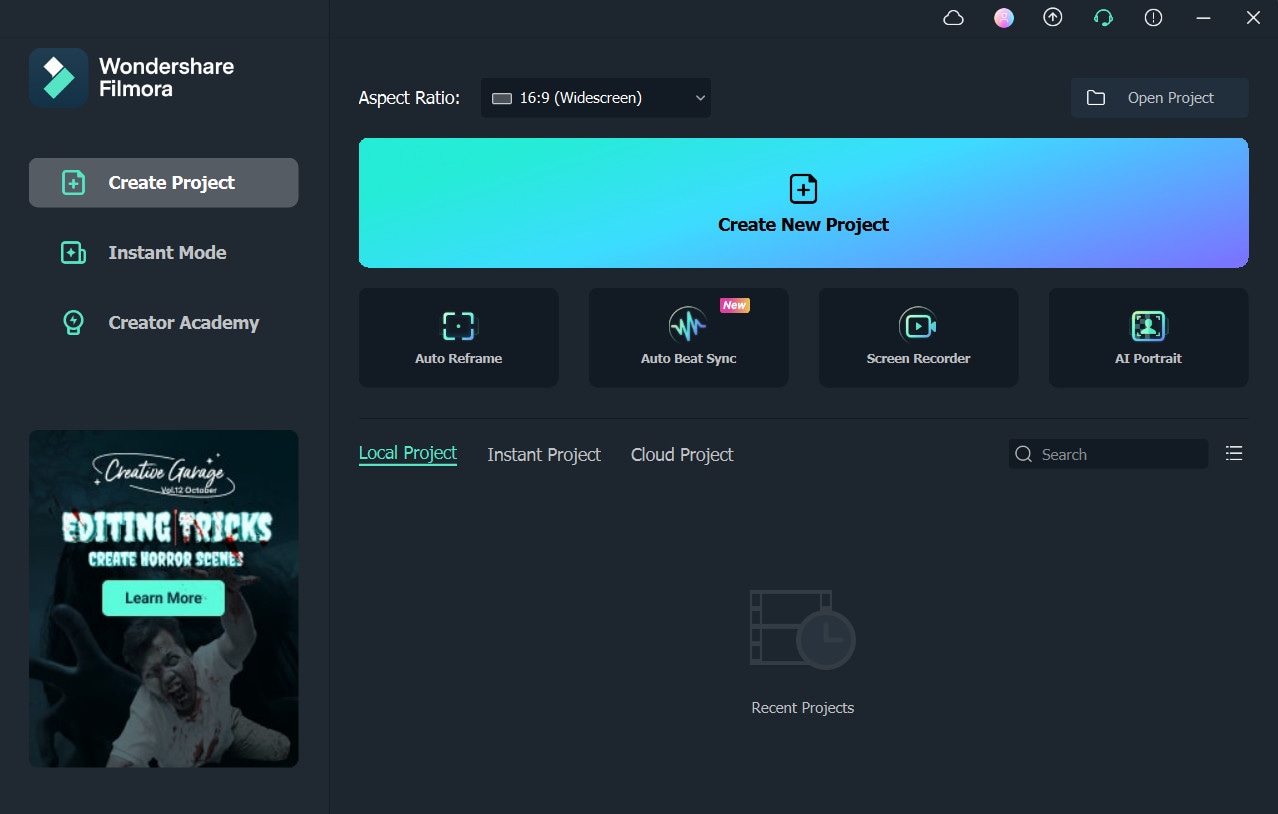
Suchen Sie zunächst ein Video, das den Himmel deutlich zeigt. Importieren Sie es in das Projektmedium und legen Sie es dann in der Zeitleiste ab. Stellen Sie außerdem sicher, dass das importierte Video stabil ist. Um fortzufahren, machen Sie einen Schnappschuss von einem bestimmten Bild.
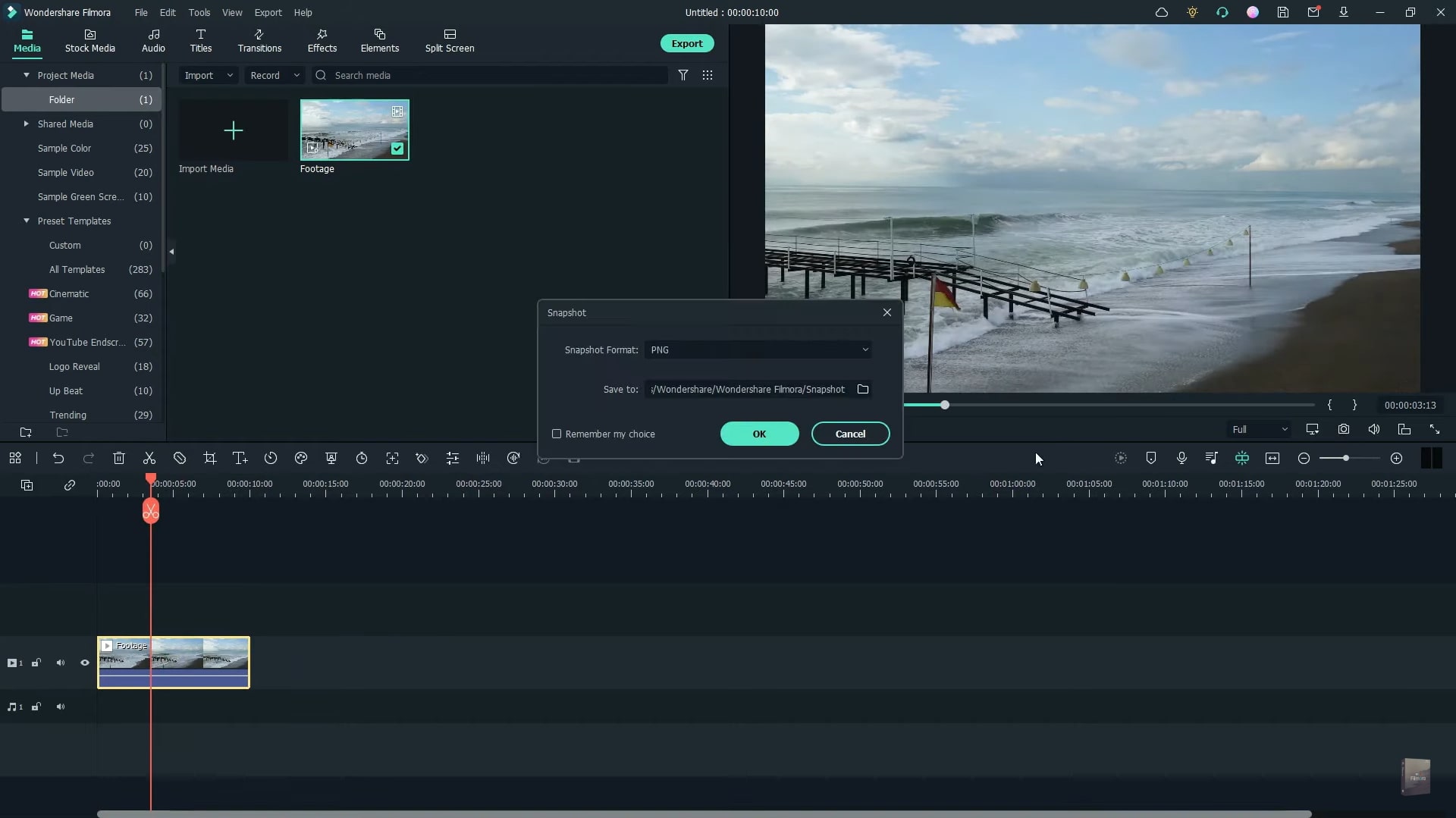
Gehen Sie zu Photopea.com und laden Sie den kürzlich aufgenommenen Schnappschuss mit diesem Tool hoch. Verwenden Sie das Stiftwerkzeug und ändern Sie seine Farbe in grün. Umreißen Sie nun den Himmel auf dem Foto mit dem Stift-Werkzeug. Gehen Sie anschließend auf der rechten Seite in den Bereich Ebenen und entfernen Sie den Hintergrund. Anschließend exportieren Sie das Foto in das PNG-Dateiformat.
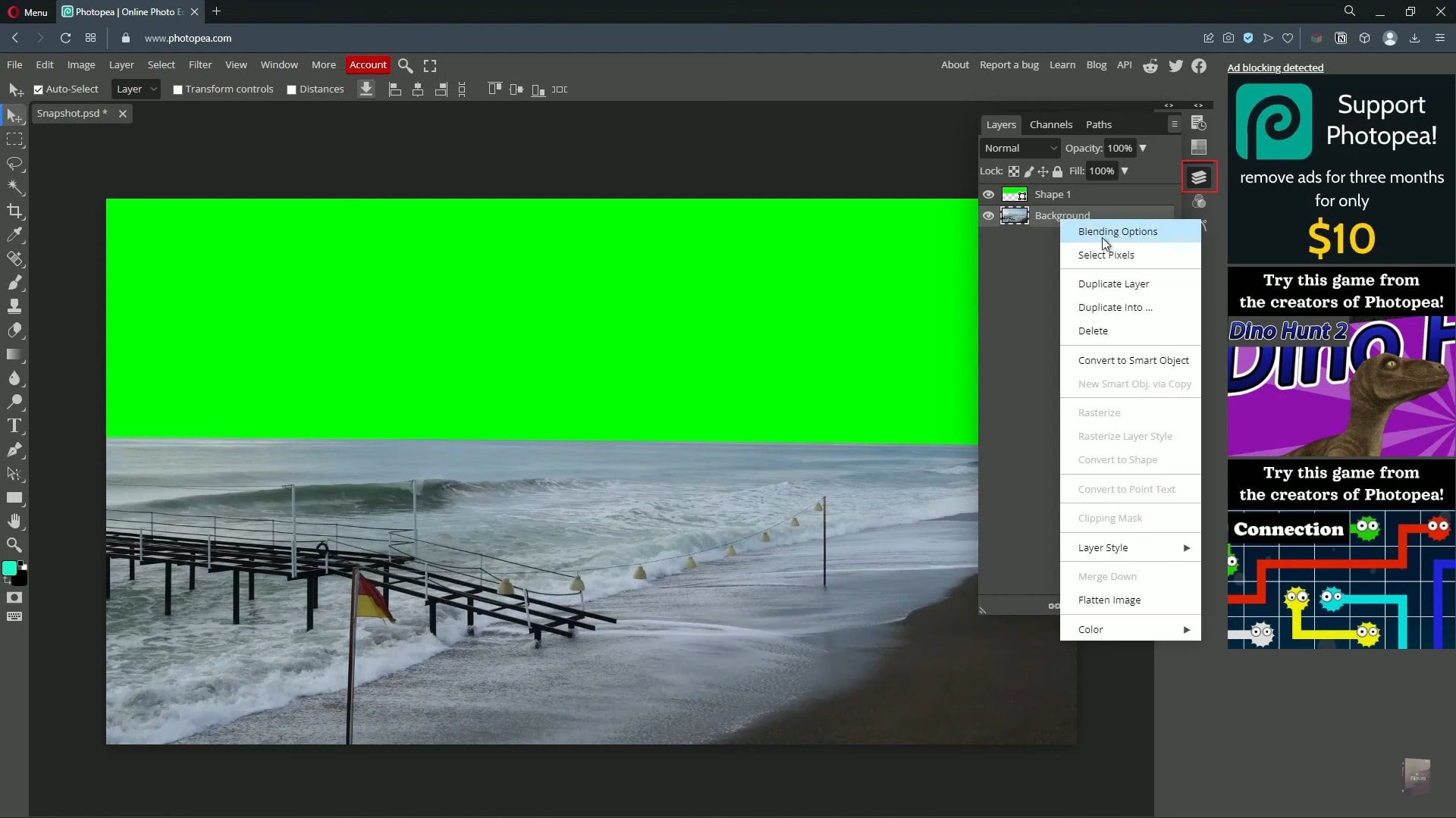
Kehren Sie zu Filmora zurück und importieren Sie die PNG-Datei in die Projektmedien. Ziehen Sie ihn über den Videoclip auf der Zeitachse und legen Sie ihn dort ab. Passen Sie die Zeitdauer an und exportieren Sie das gesamte Filmmaterial. Um fortzufahren, importieren Sie diesen kürzlich exportierten Videoclip in Filmora. Legen Sie sie in der Zeitleiste ab und klicken Sie mit der rechten Maustaste darauf. Wählen Sie im Pop-up-Menü Eigenschaften und aktivieren Sie dann die Option Chroma Key.
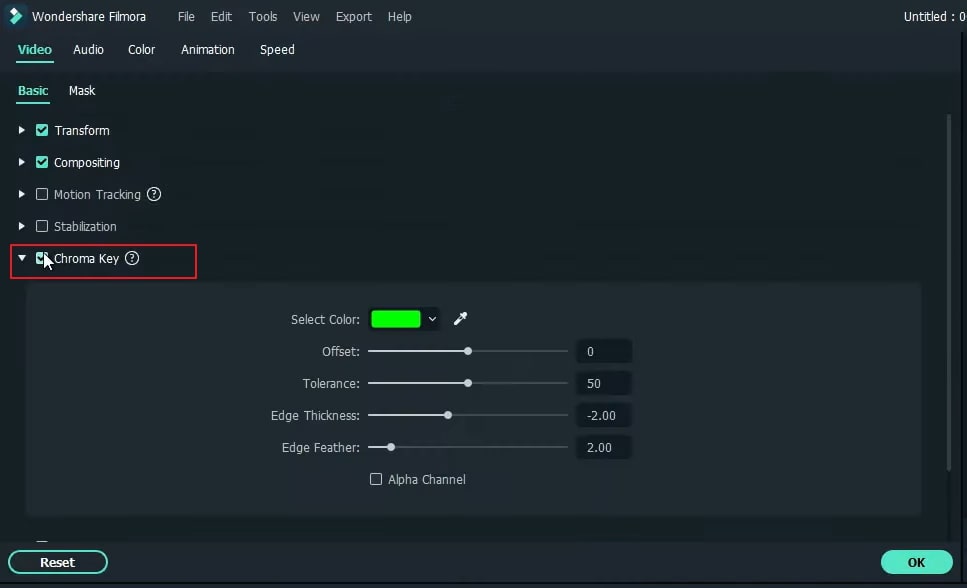
Verschieben Sie nun den Videoclip aus der Zeitleiste in die zweite Ebene. Gehen Sie zu Stock Media und laden Sie ein beliebiges Himmelsbild oder -video herunter. Ziehen Sie dann Ihr Lieblingshimmelbild oder -video unter den Videoclip in die Zeitleiste und legen Sie es dort ab. Klicken Sie anschließend mit der rechten Maustaste darauf und wählen Sie Eigenschaften bearbeiten. Erhöhen Sie von den verfügbaren Optionen die Kantenfeder. Drücken Sie auf OK und öffnen Sie dann erneut das Fenster Eigenschaften bearbeiten.
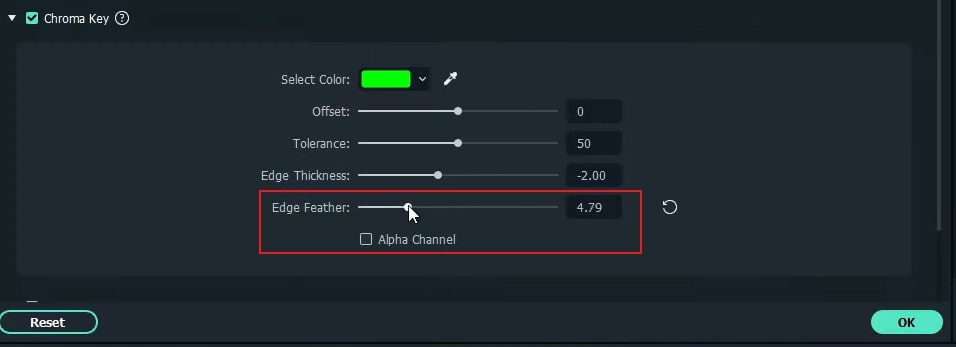
Gehen Sie in Eigenschaften bearbeiten zum Abschnitt Farben und nehmen Sie Anpassungen vor, um die Farbe des Himmels anzupassen. Passen Sie beide Ebenen zusammen und löschen Sie die restlichen Teile. Nachdem Sie das Video gerendert haben, können Sie das Endergebnis problemlos überprüfen.
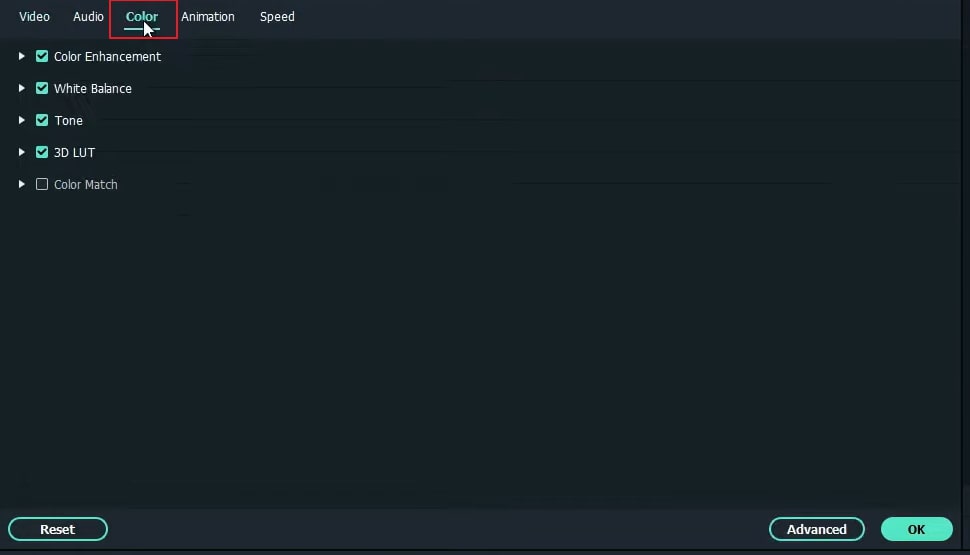
Was Sie gelernt haben:
- Sie können jeden Hintergrund in einem Video mit Greenscreen ändern.
- Verwenden Sie Übergänge im Video, um es flüssiger zu gestalten.
- Filmora bietet viele Arten von Hintergründen, darunter soziale, geschäftliche, sportliche und andere.